Den ultimata guiden för att spara en bild/Word/PPT/PDF som en JPEG
JPEG är ett tillgängligt format att dela med andra. Så vissa människor vill spara bilder/Word/PPT som JPEG för att skicka dem. Fördelen med att spara en PowerPoint eller Word som JPEG är att det låter dig öppna presentationen på olika enheter. Och JPEG är ett flitigt använt bildformat. Det betyder också att det blir lättare att överföra eller dela med andra. Men hur sparar man en bild/Word/PPT som en JPEG-fil? Den här artikeln går igenom olika metoder för högkvalitativa bilder.
Guidelista
Del 1: Hur man konverterar PDF till JPEG Del 2: Hur man sparar Word-dokument som en JPEG Del 3: Hur man sparar PowerPoint-bilder som JPEG Del 4: Hur man sparar valfritt bildformat som JPEG Del 5: Vanliga frågor om att spara Word PPT som JPEGDel 1: Hur man konverterar PDF till JPEG
Spara PDF-filer som JPEG-filer med dessa lösningar på Windows, Mac och mobila enheter. Du kan behöva använda programvara från tredje part för att kunna konvertera presentationer som bilder. Du kan dock hitta inbyggda funktioner som gör att du kan visa PDF-filer som ett foto på din enhet.
1. Tillägg från Windows Microsoft Store
Alla PDF till JPEG är en app som du laddar ner från Microsoft Store. Skrivbordsverktyget har ett enkelt gränssnitt för att enkelt ladda upp eller visa PDF-filer. Den bästa delen av programmet är dess stödformat, såsom PNG, JPG, BMP och GIF, för att konvertera PowerPoint eller presentationer. Dessutom tillåter det användare att ändra storlek på filer för att spara i önskad filstorlek. Du kan ladda ner valfri PDF till JPEG på Windows gratis.
Steg 1.Ladda ner och installera appen från Microsoft Store. Klicka sedan på knappen Öppna för att starta programvaran. Klicka på knappen "Ladda PDF" för att ladda upp filen från ditt datorsystem.
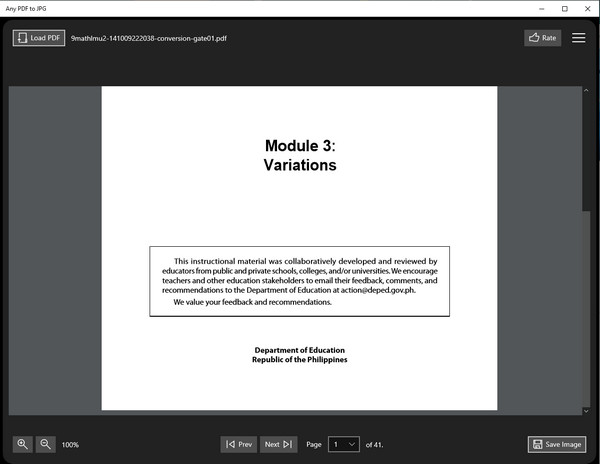
Steg 2.Kontroller och andra funktioner finns på den nedre delen av gränssnittet. Du kan använda dem för att vända sidorna eller hoppa till en specifik sida. Zoomfunktionen är också tillgänglig i det nedre vänstra hörnet.
Steg 3.Klicka på knappen "Spara bild" för att konvertera PDF. Välj sedan sidor att konvertera. Välj JPEG från knappen "Utmatningsformat" eller ändra storlek på utdata med alternativet "Skala". Klicka på knappen Fortsätt för att bearbeta ändringarna.
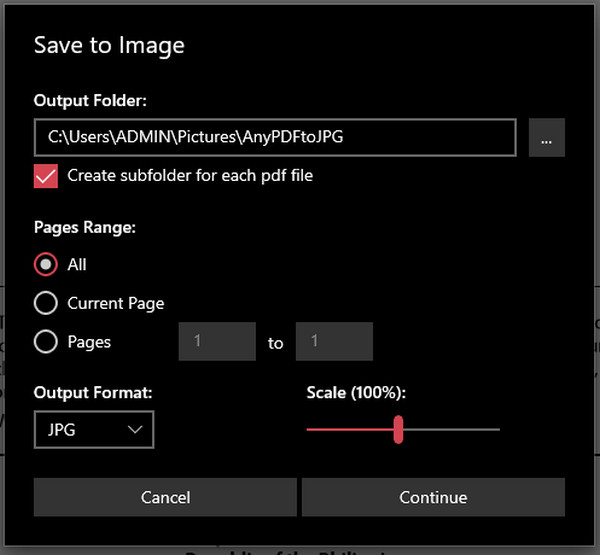
2. Förhandsgranska på Mac
Hur sparar man ett Word-dokument som JPEG på Mac? Ett av de enklaste sätten att konvertera PDF till bildformat finns på Preview. Standardfotovisaren har funktioner för att ändra filtillägget. Förutom att den inte kräver installation är den också gratis och enkel att använda. Det kan du förresten konvertera HEIC till PDF på Mac via Preview också. Följ stegen nedan för att använda Preview för att konvertera PDF-filer till JPEG.
Steg 1.Öppna Finder och sök efter PDF-filen—Högerklicka på filen för att visa fler alternativ. Välj alternativet "Öppna med" och välj "Förhandsgranska".
Steg 2.Gå till Arkiv-menyn och välj alternativet "Exportera". Från menyn "Format" ställer du in utdataformatet till JPEG. Du kan också ändra målmappen eller filens namn. Klicka på knappen Spara för att konvertera PDF som en bild.
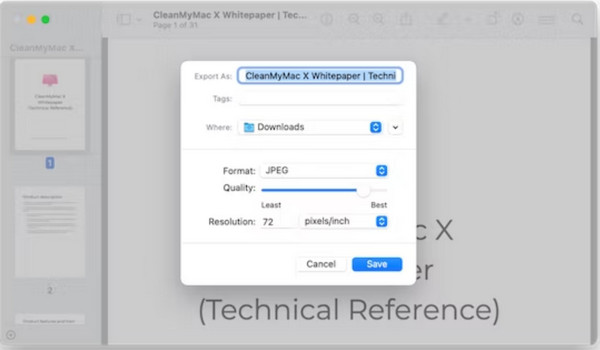
3. Adobes webbsida på mobilen
Även om det finns appar från tredje part att spara som JPEG från Google Play och App Store, kan du även använda Adobe Online för PDF-konverteringar. Den webbaserade PDF-konverteraren stöder utdataformaten JPG, PNG och TIFF; du kan använda omvandlaren obegränsat. Adobe låter dig också kopiera den konverterade fillänken för att dela den online.
Steg 1.Besök Adobes PDF till JPG i din öppnade webbläsare. Klicka på knappen "Välj en fil" för att ladda upp PDF från din dator. Vänta tills filen laddas upp på konverterarens gränssnitt.
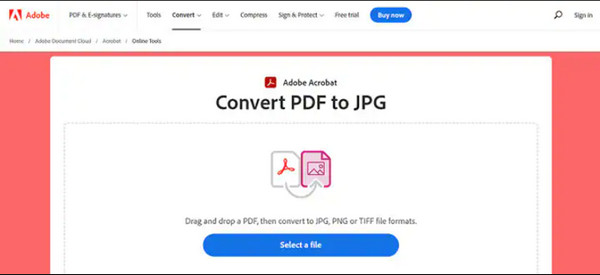
Steg 2.När du är klar väljer du utdataformatet från menyn "Konvertera till". Klicka på knappen "Konvertera till JPG" för att konvertera PDF till JPG. Fortsätt med att ladda ner den konverterade filen eller klicka på knappen "URL" för att kopiera länken.
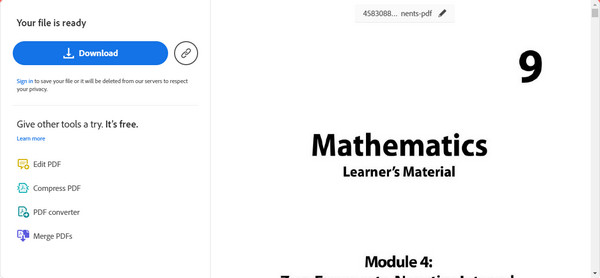
Del 2: Hur man sparar Word-dokument som en JPEG
Visste du att du direkt kan spara PDF-filer som JPEG? WPS Office erbjuder detta, en tredjepartsapp på PC- och mobilversioner. Den här appen har en allt-i-ett-svit för att öppna och redigera filer som PowerPoint, Excel och andra formulär. Den erbjuder också funktioner som molnlagring och delning för att exportera filer. Att ladda ner WPS öppnar en hel del för att skriva och konvertera. Kontrollera om det finns någon vattenstämpel bifogad i din dokumentfil. Om ja, måste du ta bort Word vattenstämpel manuellt innan du konverterar till JPEG.
Steg 1.Ladda ner appen på din enhet och följ anvisningarna för att acceptera villkoren. Klicka på "PDF"-knappen från huvudmenyn och välj alternativet "Öppna PDF". Din lokala mapp öppnas; bläddra efter filen.
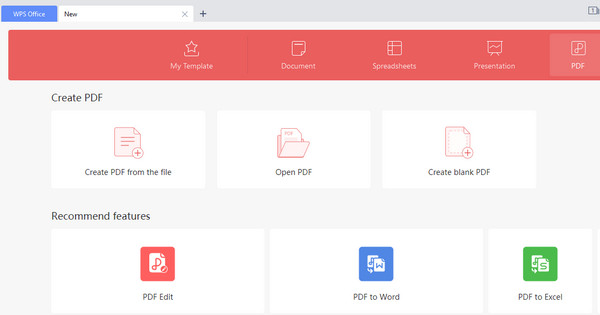
Steg 2.När du har valt PDF-filen går du till funktionen "Meny" från det övre vänstra hörnet. Håll muspekaren över "Exportera PDF" och klicka på knappen "Bild". Välj önskad exportinformation du vill ha.
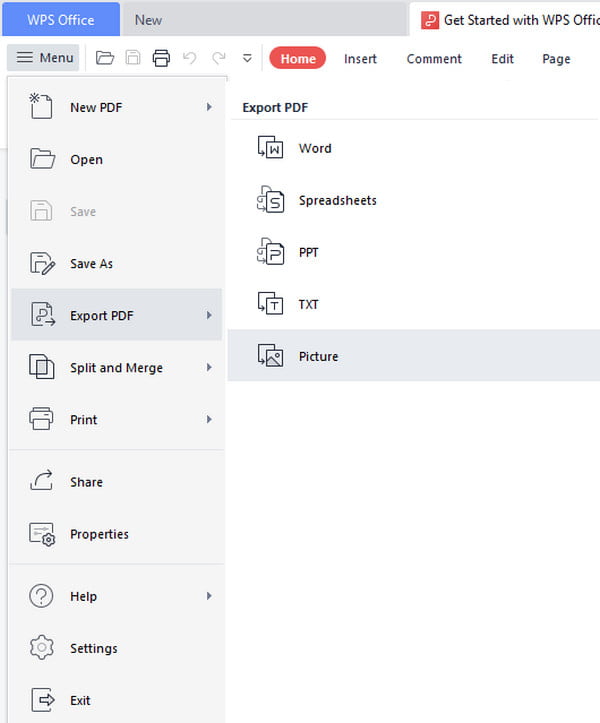
Steg 3.Välj JPEG-format och kvalitet för bilden från rullgardinsmenyn Format. Du kan också ändra "Exportsökvägen" om det behövs. Klicka slutligen på knappen "Exportera" för att spara Word-dokumentet som JPEG.
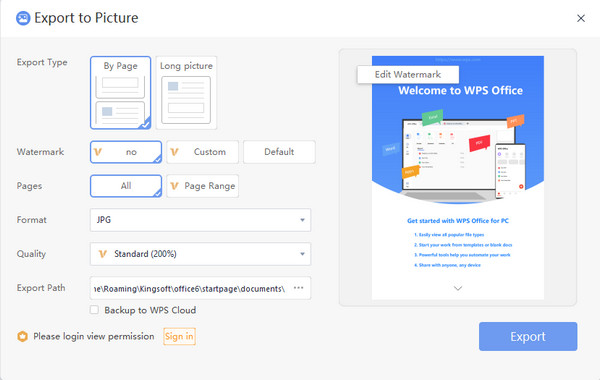
Del 3: Hur man sparar PowerPoint-bilder som JPEG
Du lärde dig hur du sparar PDF-filer som JPEG-filer från de tidigare delarna. Men hur sparar man en PowerPoint-bild som JPEG? Det finns två effektiva sätt att göra det på; du kan prova dessa lösningar på Windows och Mac.
1. Microsoft PPT
Om du använder Windows har du förmodligen Microsoft PowerPoint. Appen har ett standardsätt att spela in PowerPoint som en video, för att inte tala om att du kan konvertera PowerPoint-bilder till JPEG. Den tillhandahåller också en Apple-version så att Mac-användare kan använda Microsoft PPT för att skapa och redigera filer. Men hur använder du Microsoft PPT för att spara bilder som JPEG?
Steg 1.Om du fortfarande inte har appen på din dator installerar du den från Microsoft Store eller andra betrodda källor. Öppna programvaran och klicka på önskad PowerPoint-bild.
Steg 2.Gå till fliken "Arkiv" och klicka på knappen "Exportera". Klicka på knappen "Ändra filtyp" för att ändra filtillägget till JPEG. Ändra destinationssökvägen innan du sparar filen som en bild.
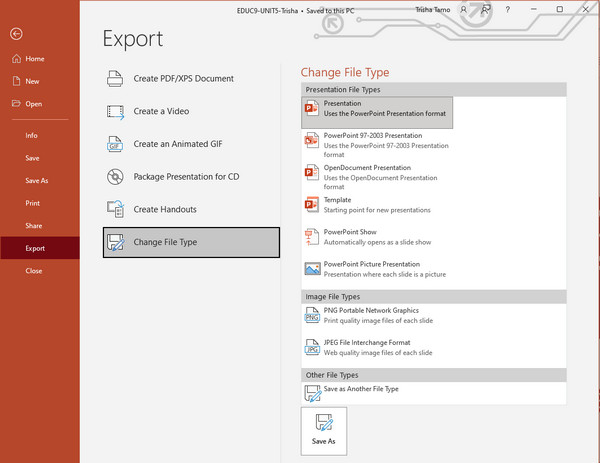
2. WPS
WPS är som sagt en multifunktionell app för olika textfiler. Du kan förvänta dig att även PowerPoint-bilder kan övergå till JPEG. Det finns dock begränsningar för vissa delar om du bara använder gratisversionen – till exempel vattenstämpeln, sidorna och kvaliteten.
Steg 1.Öppna filen från din mapp och högerklicka på den. Välj alternativet "WPS Office" från undermenyn "Öppna med".
Steg 2.Gå till "Meny" och klicka på knappen "Exportera som bild". Dialogfönstret ger inställningarna för utdata. Glöm inte att välja formatet som JPEG.
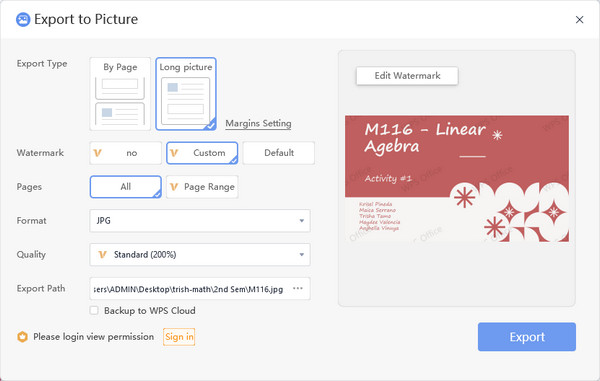
Del 4: Hur man sparar valfritt bildformat som JPEG
Om du har PDF-filen sparad som JPEG men behöver en annan konvertering, AnyRec gratis bildkonverterare online kan vara din professionella omvandlare. Onlineverktyget har ett intuitivt gränssnitt där du enkelt kan använda funktionerna. Den stöder nästan inmatningsformat, som BMP, SVG och TIFF, för att konvertera till JPG, PNG och GIF. AnyRec Free Image Converter Online är tillgänglig för alla webbläsare gratis!
- Enkel att använda omvandlare för att ändra bildformat utan kvalitetsförlust.
- Erbjud 40 uppladdade filer med maximalt 5MB att konvertera fritt.
- Ingen registrering eller planerat köp för att genomföra konvertering online.
- Ta bort alla uppladdade och konverterade filer för att skydda din integritet.
Steg 1.Gå till den officiella webbplatsen för AnyRec Free Image Converter Online. Välj utdataformat från knappen "Konvertera till". Importera sedan bildfilen genom att klicka på knappen "Lägg till bilder".
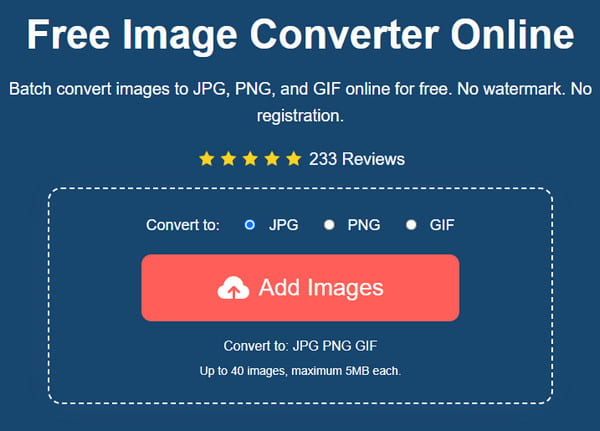
Steg 2.Onlineverktyget konverterar när bilden laddas upp. Ladda upp fler filer genom att klicka på knappen "Lägg till bilder" eller "Ladda upp foto". Förloppet är också spårbart för varje fil.
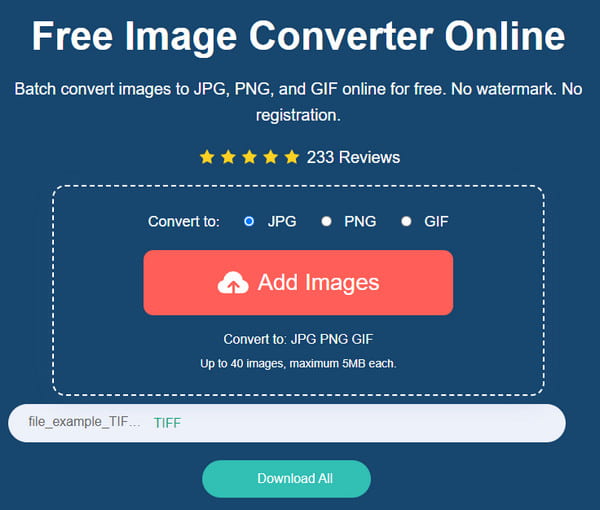
Steg 3.När alla uppladdade filer har konverterats klickar du på knappen "Ladda ner alla" för att spara dem på din dator. Alla filer kommer att tas bort från webbplatsens gränssnitt efter flera timmar.
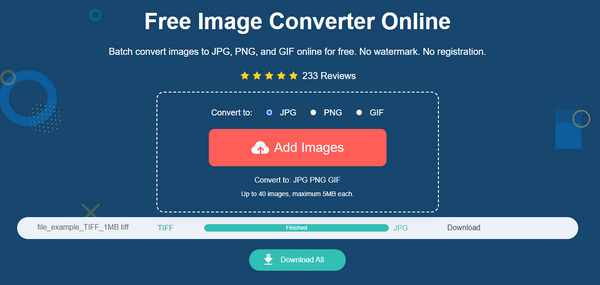
Del 5: Vanliga frågor om att spara Word PPT som JPEG
-
1. Är det möjligt att konvertera JPG till PDF?
Ja. Det finns onlineverktyg för att konvertera en bild till ett dokument. Gå till Zamzar och klicka på knappen Välj filer för att importera bilden. Välj sedan önskat utdataformat från det andra avsnittet. Klicka på knappen "Konvertera nu" för att spara ändringen av filformatet.
-
2. Hur sparar jag Word-dokument som JPEG på iPhone?
Tyvärr finns det inget standardsätt att konvertera dokument till bilder på iPhone. Men du kan använda tredjepartsappar som Adobe Acrobat, WPS Office och PDF Expert.
-
3. Kan jag öppna eller redigera JPEG-filer i Word?
Ja. För att öppna en bild i Word, högerklicka på bilden från din lokala mapp och välj alternativet Kopiera. Starta sedan Word-appen och klistra in fotot. Gå till avsnittet "Rita" från det övre verktygsfältet och redigera bilden efter önskemål.
Slutsats
Att spara PDF-filer, PowerPoint-bilder, Word-dokument och en annan fil som bilder kan hjälpa dig att dela dem utan problem. Det kan också ge dig friheten att öppna bilderna på vilken enhet som helst, som att du kan konvertera HEIC till JPEG för att öppna när du bara kan öppna HEIC på Mac. Men om JPEG-formatet är inkompatibelt med en annan enhet är det dags att använda AnyRec Free Image Converter Online för en gratis konvertering.
